Parandus: kummist bandiidid ei saa liituda või ei saa võrgus mängida
Varia / / January 13, 2022
Mäng Rubber Bandit on hiljuti esile tõstetud kui üks huvitavamaid peomänge, mida olete kunagi mänginud. 2021. aasta lõpus välja antud mäng on pälvinud tohutu populaarsuse ja suurepäraseid esmamuljeid. Kuna mänguga liitub üha rohkem kasutajaid, on viimasel ajal päevavalgele tulnud probleem, kuna kasutajad kurdavad Steami kogukonna üle mängu pärast. Paljude kasutajate sõnul seisavad nad silmitsi sellega, et Rubber Bandits ei saa liituda või ei saa võrgus mängida. Täpsemalt öeldes ei saa nad teiste lobitega liituda. Kui nad proovivad mõnega liituda, laaditakse mäng pikemaks ajaks ja kui mängija vajutab liitumiseks vahelehe nuppu, visatakse ta kohe peamenüüsse. Veelgi enam, kui proovite sama mitu korda, jookseb mäng kokku.
Teisisõnu, see lihtsalt ei võimalda teil oma mängimist jätkata ja see on kõigile mängijatele muret valmistanud. Niisiis, kuidas me seda parandame? Noh, probleemile pole veel ametlikku lahendust, kuid olete täna toonud mõned lahendused, mis on paljudel juhtudel osutunud tõhusaks. Kui soovite lisateavet selle kohta, kuidas Rubber Banditsiga seda probleemi lahendada, lugege meie artiklit edasi.
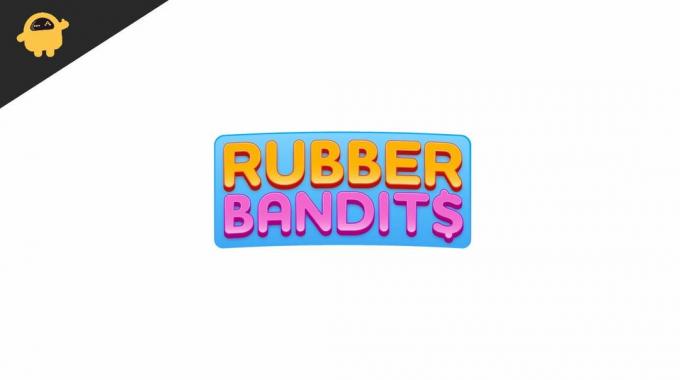
Lehekülje sisu
-
Parandus: kummist bandiidid ei saa liituda või ei saa võrgus mängida
- 1. meetod: kontrollige mängu süsteeminõudeid
- 2. meetod: keelake viirusetõrje
- 3. meetod: sulgege taustaülesanded
- 4. meetod: värskendage oma seadme draivereid
- 5. meetod: suurendage virtuaalset RAM-i
- 6. Kontrollige Windowsi värskendusi
- Järeldus
Parandus: kummist bandiidid ei saa liituda või ei saa võrgus mängida
Pidevad liitumisprobleemid ja mängukrahhid, mis takistavad teil võrgus mängimist, on viimasel ajal olnud masendav probleem. Loodetavasti teeb uus värskendus asjad korda. Kuid praeguse seisuga on siin mõned nipid, mis aitavad mängu ajutiselt parandada ja võrgumängudega kursis olla.
1. meetod: kontrollige mängu süsteeminõudeid
Võib-olla on üks peamisi põhjusi, miks Rubber Bandit teie süsteemis pidevalt kokku jookseb, see, et teie seade ei vasta selle süsteeminõuetele. Seega, kui olete mängu installinud isegi selle süsteeminõudeid kontrollimata, soovitame teil seda kõigepealt kontrollida. Kui teie seade nõuetele ei vasta, tekivad sellised probleemid tavalised. Kui aga kasutate uuendatud seadet, peaksite kontrollima järgmisi parandusi.
2. meetod: keelake viirusetõrje
Mõnikord võib teie viirusetõrje olla selliste probleemide allikaks, kuna see võib blokeerida teatud rakenduste sujuva töö teie seadmes. Ja sama võib juhtuda ka kummist bandiitidega. Kui teie viirusetõrje piirab Rubber Banditi täielikku toimimist, võib eeldada laadimisprobleeme ja mängu krahhi. Seetõttu proovige oma viirusetõrje keelata, kui mitte jäädavalt, siis vähemalt keelake see mängu nautimise ajaks.
3. meetod: sulgege taustaülesanded
Teine trikk, mis võib aidata, on taustaülesannete sulgemine. Tarbetud taustatööd võtavad palju tarbimist. Ja nagu me teame, on Rubber Banditil omad nõuded, mida tuleb mängu sujuvamaks muutmiseks täita. Seetõttu proovige süsteemi tarbimise minimeerimiseks sulgeda oma seadmes kõik mittevajalikud taustatoimingud ja seejärel kontrollida, kas mäng reageerib pidevalt.
Taustaülesannete sulgemise sammud on järgmised.
- Minge menüüsse Start ja otsige üles Task Manager.

- Avage tegumihaldur.
- Valige vahekaardil Protsessid kõik need toimingud, mille soovite peatada.
- Pärast ülesannete valimist klõpsake nende peatamiseks nuppu Lõpeta ülesanne.
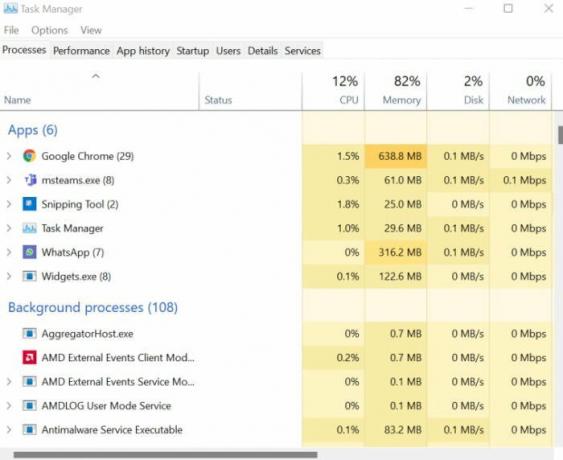
Reklaamid
- Nüüd taaskäivitage arvuti, et muudatused jõustuksid.
4. meetod: värskendage oma seadme draivereid
Kui teie seade vastab miinimumnõuetele, peate kontrollima oma draivereid. Kui teie seade töötab vananenud draiveritega, võib see selliseid probleeme põhjustada. Seetõttu kontrollige oma graafika draiveri värskendusi. Saate seda kontrollida oma seadmehaldurist.
Otsige automaatselt uute värskenduste saadavust või otsige neid käsitsi, külastades oma graafikatootja veebisaiti. Installige uusim draiver, et uuendada oma seadet selle maksimaalse potentsiaali saavutamiseks. See kustutab enamiku probleemidest ja peate suutma sujuvama mänguga sammu pidada.
5. meetod: suurendage virtuaalset RAM-i
Virtuaalne mälu suurendab teie ruumi, ühendades RAM-i mõne ajutise ruumiga kõvakettal. Üldjuhul on virtuaalmälu suurus seatud teatud piirini, millest alati ei piisa. Seega peate võib-olla virtuaalset RAM-i käsitsi suurendama. Virtuaalse RAM-i suurendamise sammud on järgmised;
Reklaamid
- Klõpsake nuppu Start ja otsige valikut View Advanced System Settings.
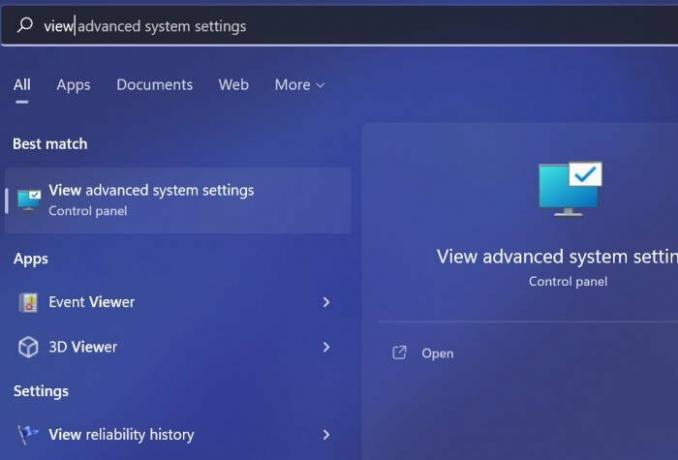
- Nüüd klõpsake nuppu Seaded.
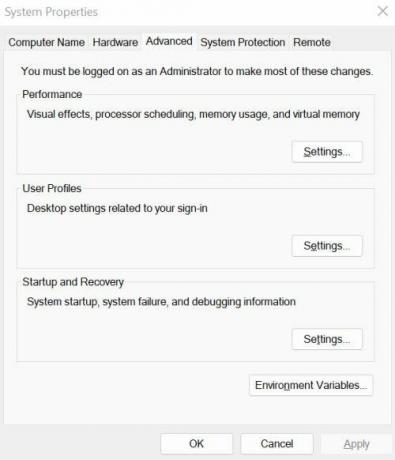
- Minge jaotisse Täpsemad sätted.
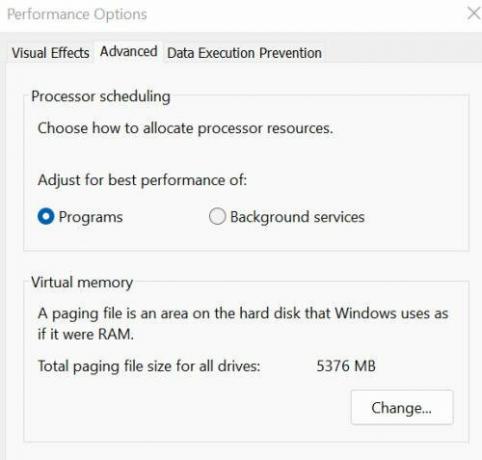
- Klõpsake nuppu Muuda.
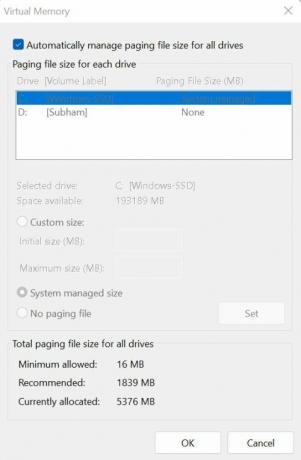
- Järgmisena tühjendage ruut „Halda saalefaili suurust kõigis seadmetes automaatselt”.
- Valige draiv, kuhu olete Windowsi failid installinud, ja klõpsake nuppu Suvandid ja suurendage RAM-i mahtu vastavalt oma nõudele.
6. Kontrollige Windowsi värskendusi
Kui midagi ei õnnestu, võiksite kaaluda uue Windowsi värskenduse otsimist. Windowsi vanem versioon võib kaasa tuua mitmeid probleeme. Seega, kui kasutate Windowsi vanemat versiooni, tundub selle värskendamine olevat parim abinõu.
Avage Seaded ja kontrollige värskenduse saadavust. Kui uusim versioon on juba saadaval, värskendage oma Windows uusimale versioonile ja proovige nüüd mänguga uuesti liituda.
Järeldus
Rubber Bandit on uus mäng, mille süsteeminõue on tõenäoliselt täiendatud. Seetõttu peate enne mängu käivitamist meeles pidama mõnda asja. Kui olete kindel, et teie seade ühildub mänguga ideaalselt, võite seda proovida. Kui teil tekib täiendavaid probleeme, toimivad need parandused, et Rubber Bandit ei saa liituda või ei saa esitada probleeme. Kui probleem ei lahene pärast kõigi meetodite proovimist, soovitame teil pöörduda Rubber Banditi meeskonna poole.


![Kuidas arvutist Instagrami üles laadida [2 meetodit]](/f/12cee64f0eb5b32e26d3db474b953c6d.jpg?width=288&height=384)
